Объявление на странице. Диспетчер объявлений.
Если позднее вы захотите изменить текст баннера:
- Откройте диалоговое окно Свойства объявления на странице, используемое также при создании баннера. Для этого установите курсор на баннер и выполните одно из следующих действий:
- Дважды щелкните мышью
- Щелкните правой кнопкой мыши и выберите в контекстном меню команду Свойства объявления на странице
- Нажмите комбинацию клавиш ALT + Enter
- Введите в поле Текст объявления (Page banner) новый заголовок и нажмите кнопку ОК. Если вы теперь перейдете в режим переходов, то увидите, что изменилось наименование страницы. Применяя темы для оформления Web-страницы, можно сделать вашу страницу более привлекательной, разместив в баннерах графические изображения. На рис. 20.18 представлена наша тестовая страница, оформленная с применением одной из тем, предлагаемых программой FrontPage.
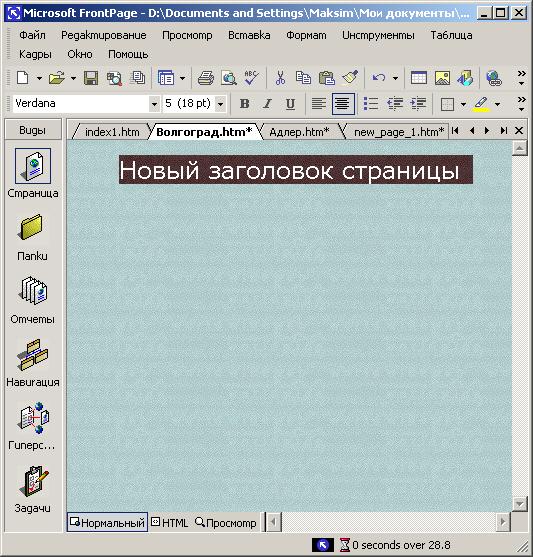
Рис. 20.18. Использование темы в оформлении баннера
Диспетчер объявлений
Используя объект Диспетчер объявлений (Banner Ad Manager), можно украшать Web-страницы сменяющими друг друга слайдами. Данный объект удобно использовать для размещения на Web-страницах информации рекламного характера.
Разместим на нашей тестовой Web-странице несколько слайдов, которые при просмотре страницы в обозревателе будут сменять друг друга.
- Подготовьте изображения, которые хотите использовать в качестве слайдов, и разместите их в папке images Web-узла.
- Откройте в режиме редактирования Web-страницу, на которой хотите разместить чередующиеся рекламные объявления.
- Установите курсор в место их предполагаемого размещения.
- В меню Вставка (Insert) выберите команду Веб-компонент (Web Component). Открывается диалоговое окно Вставка компонента веб-узла (Insert Web Component) (см. рис. 20.1).
- Из списка компонентов выберите значение Динамические эффекты (Dynamic Effect). При этом в правом списке окна отображаются динамические объекты программы FrontPage.
- Выберите из этого списка значение Диспетчер объявлений (Banner Ad Manager) и нажмите кнопку Готово (Finish). Откроется диалоговое окно Свойства диспетчера объявлений (Banner Ad Manager Properties) (рис. 20.19), позволяющее определить параметры рекламных объявлений, размещаемых на Web-странице.

Рис. 20.19. Диалоговое окно Свойства диспетчера объявлений